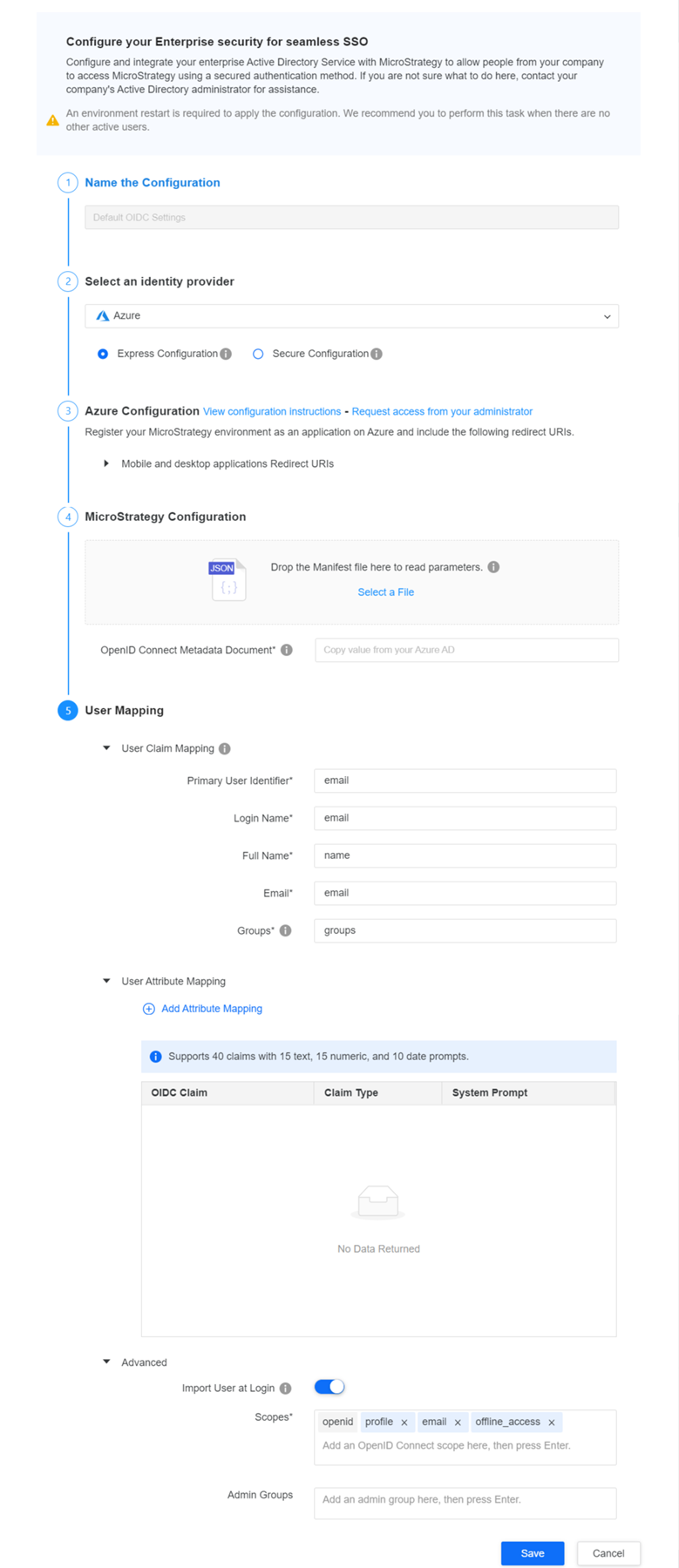Strategy ONE
Activer l'authentification unique avec OIDC Authentification
Démarrage dans MicroStrategy ONE (Décembre 2024), vous pouvez ajouter un mappage d'invite système et des groupes imbriqués à votre OIDC authentification. Cette personnalisation supplémentaire fournit un contrôle plus granulaire sur l'accès utilisateur et améliore la sécurité générale et la convivialité de votre système.
Vous pouvez activer l'authentification unique avec OpenID Authentification de connexion (OIDC) pour Azure, Okta, etc.
La capacité d'afficher ou de modifier certains paramètres est déterminée par les privilèges de l'utilisateur. Tous les privilèges nécessaires sont inclus dans le rôle d'administrateur par défaut. Vous devez appartenir au groupe System Administrators pour utiliser cette fonctionnalité.
Voir Activer l'authentification unique avec l'authentification OIDC dans la Aide pour l’administration système pour plus de détails.
- Ouvrez la fenêtre Workstation.
-
Dans le volet Navigation, cliquez sur Environnements.
- Cliquez avec le bouton droit sur un environnement et choisissez Configurer Enterprise Security > OIDC.
- Dans Étape 1 : Nommer la configuration, saisissez un nom.
- Dans Étape 2 : Sélectionnez un fournisseur d'identités, sélectionnez un fournisseur d'identités.
- Dans Étape 3 : Configuration du fournisseur d'identités, cliquez sur Afficher l'instruction de configuration pour afficher un guide de configuration étape par étape. Suivre les instructions pour terminer les étapes 3 et 4. À partir de la MicroStrategy 2021 Update 10, si votre IdP prend en charge la déconnexion unique, vous pouvez l'activer en utilisant Activer la déconnexion unique avec l'authentification OIDC.
- Si vous avez besoin de l'aide de votre administrateur qui est en charge de la gestion des identités et des accès (IAM) dans l'entreprise, cliquez sur Demandez l'accès à votre administrateur.
-
Dans Étape 5 : Mappage utilisateur, configurez les paramètres suivants pour IAM mappage d'utilisateur...
Mappage des revendications de l'utilisateur Développez pour saisir les revendications OIDC afin d'identifier les utilisateurs et d'afficher leurs informations.
MicroStrategy ONE (Décembre 2024) prend en charge les groupes imbriqués dans OIDC authentification. Saisissez
\entre chaque groupe imbriqué. Par exemple, si vous avez un groupe « B » imbriqué sous le groupe « A », saisissezA\Bdans Groupes.Mappage d'attribut utilisateur Développez pour saisir des invites afin de mapper des attributs pour les invites système.
Démarrage dans MicroStrategy ONE (Décembre 2024), utilisez l'authentification unique (SSO) invites système comme toutes les invites système pour créer un filtre de rapport ou un filtre de sécurité. Pour plus d'informations sur les invites système d'Intelligence Server, reportez-vous à KB10937.
Il y a 40 authentifications SSO invites système que vous pouvez utiliser, 15 avec le type texte, 15 avec le type numérique et 10 avec le type de date. Pour les formats de type de données, les formats suivants sont pris en charge :
-
Horodatage brut. Par exemple, 1674304586.
-
Chaîne avec l'heure. Par exemple, 2023-01-21 20:36:26.
-
Chaîne sans heure. Par exemple, 2024-08-07.
Identificateur d'utilisateur principal Saisissez la revendication OIDC utilisée pour identifier les utilisateurs. Par défaut, la revendication OIDC est e-mail.
Nom de connexion: Entrer dans l'OIDC demandez le nom de connexion. Par défaut, l'OIDC la revendication est le nom.
Nom complet Saisir la revendication OIDC utilisé pour afficher les noms complets des utilisateurs dans Strategy. Par défaut, la revendication OIDC L'attribut est nom.
E-mail Saisir la revendication OIDC utilisé comme e-mail de l'utilisateur dans Strategy. Par défaut, la revendication OIDC L'attribut est e-mail.
Avancé Développez pour saisir les paramètres de mappage d'utilisateurs avancés.
Importer l'utilisateur à la connexion Activez cette bascule pour autoriser les utilisateurs de votre répertoire actif à utiliser leurs informations d'identification pour se connecter à Strategy.
-
-
Si Okta est sélectionné comme fournisseur d'identités, dans Étape 6 : Tester la configuration, cliquez sur Tester la configuration pour effectuer un test avec les informations d'identification que vous avez fournies ci-dessus.
-
Cliquez sur Enregistrer.
- Accéder à la page d'administration Library pour terminer les étapes supplémentaires avant que l'authentification OIDC ne prenne effet.